Win10系统怎么更新鼠标驱动?Win10系统更新鼠标驱动的方法
时间:2024-03-02
来源:U卫士
作者:佚名
大家都知道鼠标是电脑最重要的硬件之一,当我们在玩游戏或者网上购物的时候都会使用鼠标进行操作,但是当鼠标用了一段时间之后会很卡,拖动不流畅,让人非常的苦恼,其实这可以通过更新鼠标驱动来解决,但是还有很多人不会,今天小编就为大家介绍一下Win10系统更新鼠标驱动的方法。
详细如下:
1.首先,进入win10系统桌面中,鼠标右键此电脑,在弹出的菜单中选择管理选项打开,进入下一步。
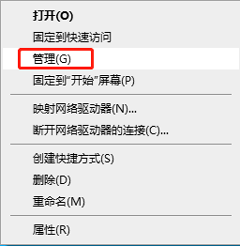
2.在打开的计算机管理界面中,点击左边的设备管理器选项,然后在右侧出现的界面中双击打开您的鼠标选项。
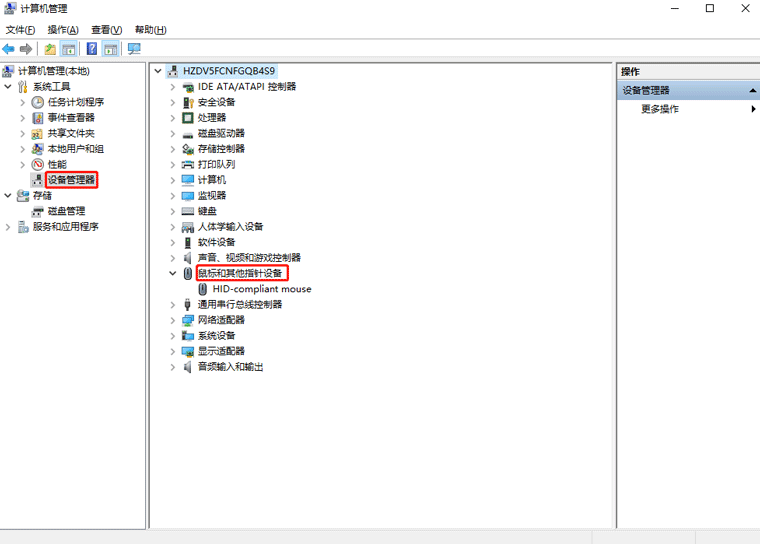
3.在弹出的鼠标属性界面中切换到驱动程序选项,进入下一步。
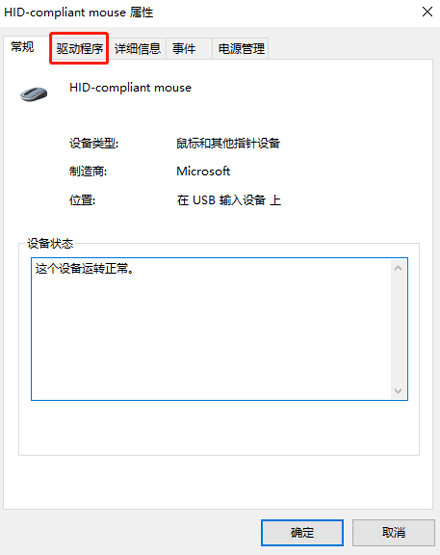
4.在新出现的界面中切换到驱动程序选项,然后点击“更新驱动程序”按钮,进入下一步。
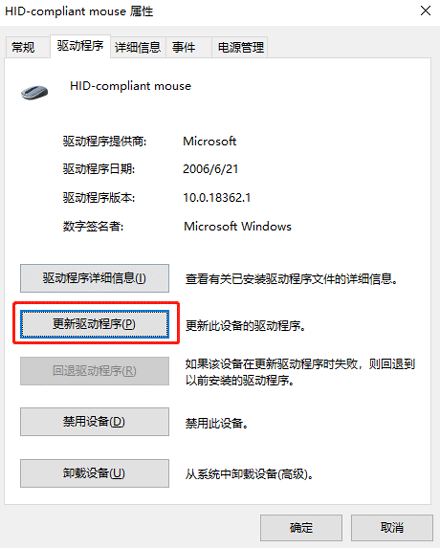
5.接着点击“自动搜索更新的驱动程序软件”按钮,点击完成后win10系统就会自动查找跟您的鼠标最适配的鼠标驱动并下载安装鼠标驱动。
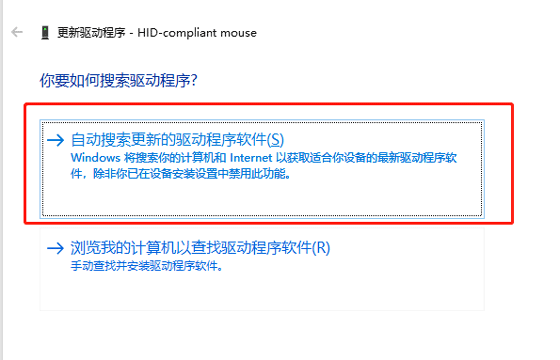
6.当找到适合的鼠标驱动并安装完成后,界面上会出现已安装适合设备的最佳驱动程序软件,点击关闭按钮即可。
以上为大家介绍的就是Win10系统更新鼠标驱动的方法,如果你也出现这种情况,可以参考上面的步骤进行解决哦。
热门词库
相关文章
更多+-
05/18
-
01/13
-
08/03
-
05/28
-
04/10
手游排行榜
- 最新排行
- 最热排行
- 评分最高
-
角色扮演 大小:996.47 MB
-
角色扮演 大小:72.02 MB
-
格斗射击 大小:1.31 GB
-
塔防策略 大小:13.47 MB
-
格斗射击 大小:85.42 MB
-
格斗射击 大小:107.27 MB
-
竞技对战 大小:6.92 MB
-
冒险解密 大小:365.58 MB




































